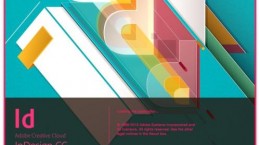catia工具栏如何恢复?catia是一款功能十分强大的模具制作工具。简介的界面十分方便大家来进行使用,但是在进行操作的时候不免会不小心将某些工具栏给关闭了,还不是很了解如何恢复默认操作界面的小伙伴们,下面就一起来看看吧。
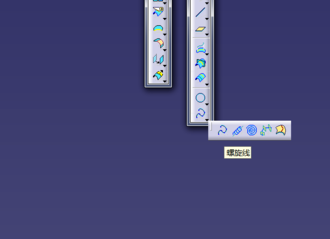
catia工具栏恢复教程
首先打开catia软件,在软件中进入到任何一个模板中。(基本上每一种模板的恢复方法都是一样的,所以下面就为大家带来最基本的恢复方法)

进入到零件设计的模块后,你可以在右侧工具栏中拖动自己需要使用的工具栏到软件的视窗中。
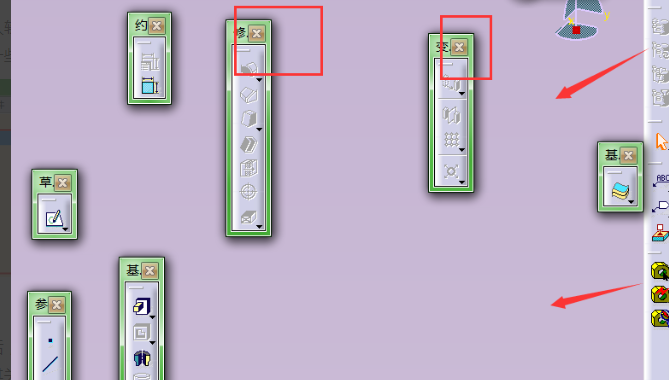
如果你不需要使用的时候也可以点击右上方的“X”将它给关闭。

假如你不小心误关闭了其中某一个工具,那么最简单的方法就是将全部的界面给重置。
点击软件右侧空白界面处点击鼠标右键就会弹出一个菜单出来。
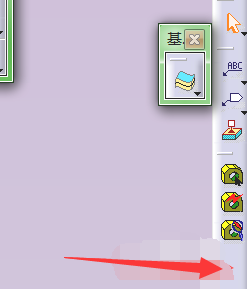
在弹出的菜单中我们可以在最下面看到“自定义”的选项,点击这个选项就可以打开设置的菜单,在里面就可以进行恢复初始界面的设定。

如果你是重启电脑并且重新运行这款软件,那么打开自定义菜单则需要等待一段时间。打开之后点击“工具栏”的选项卡进入到工具设置的界面中。

在工具栏中选择“标准”的选项后点击“恢复所有内容”在弹出的对话款个确定就可以重置整个界面,再返回到视窗中就可以看到恢复后的界面了。